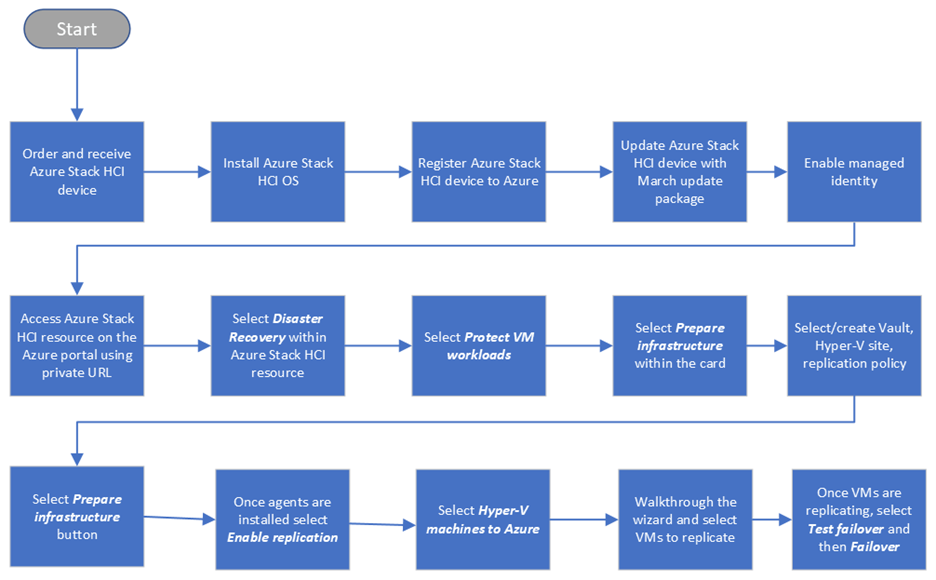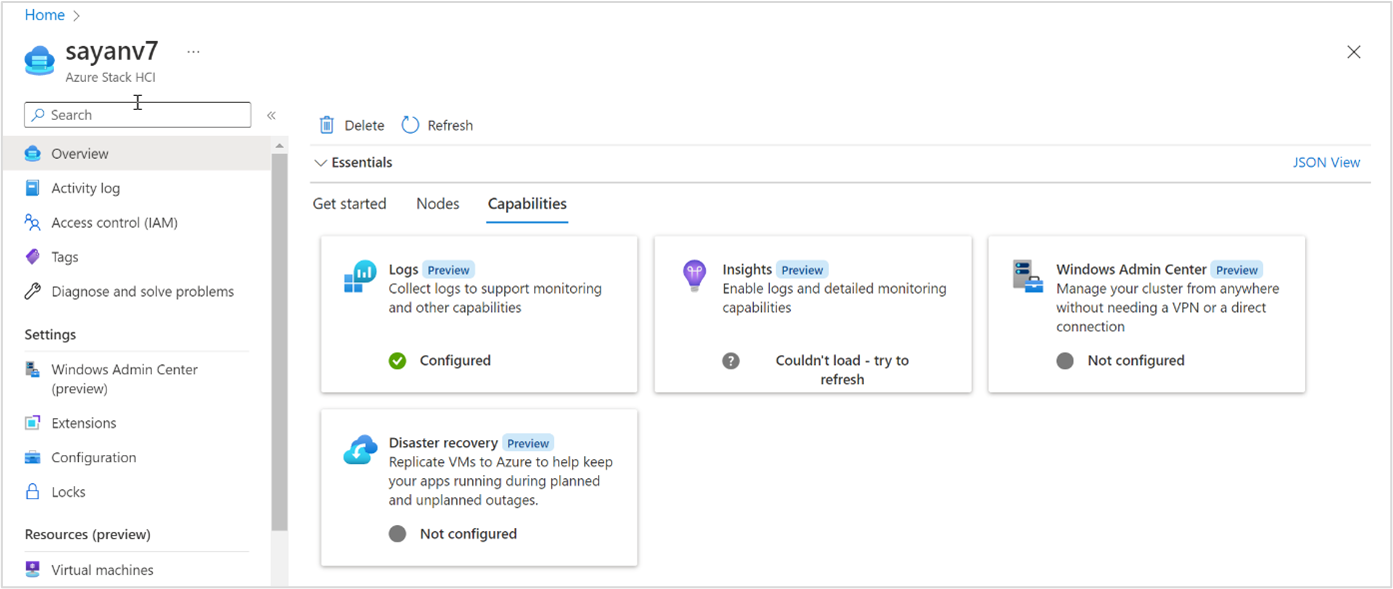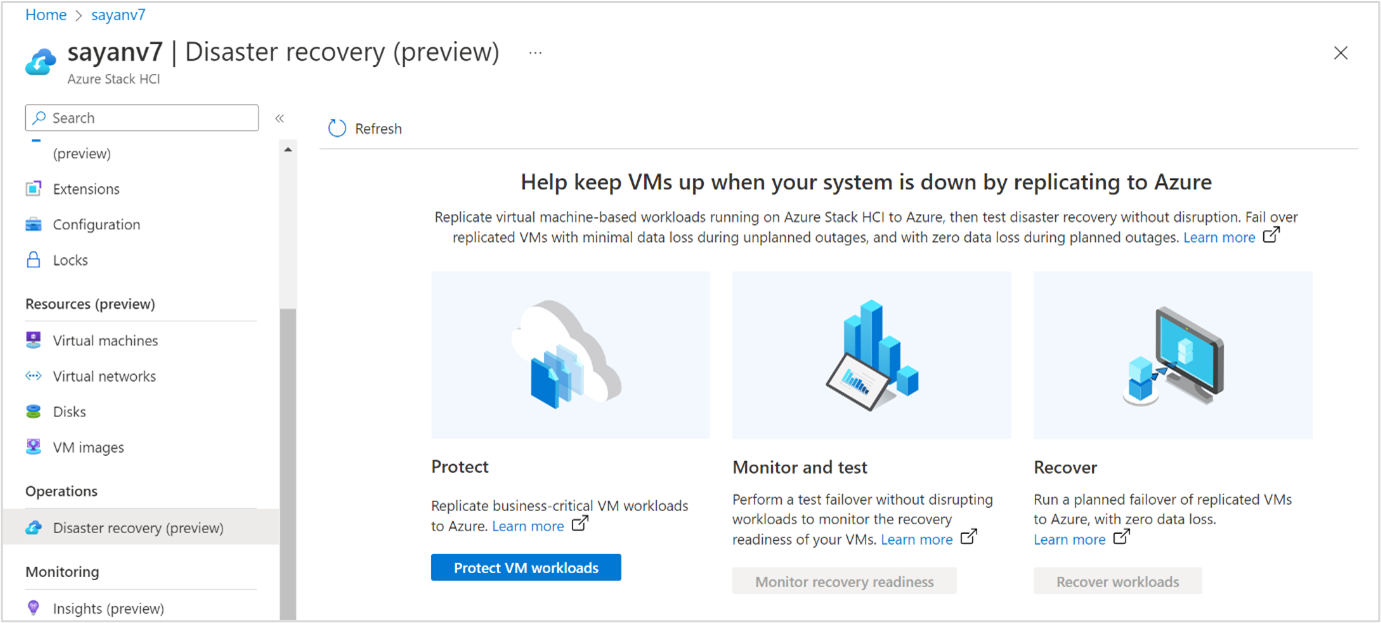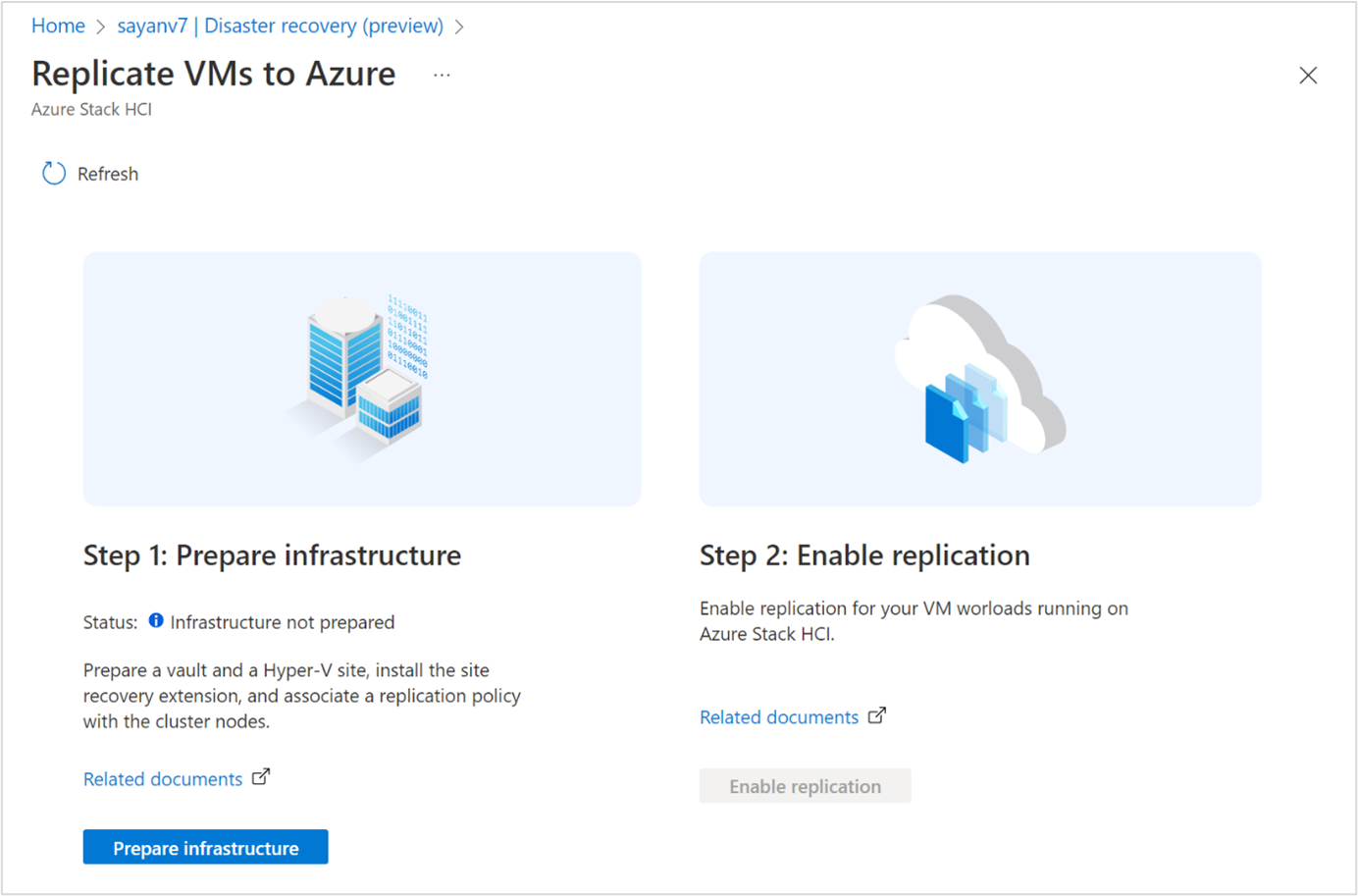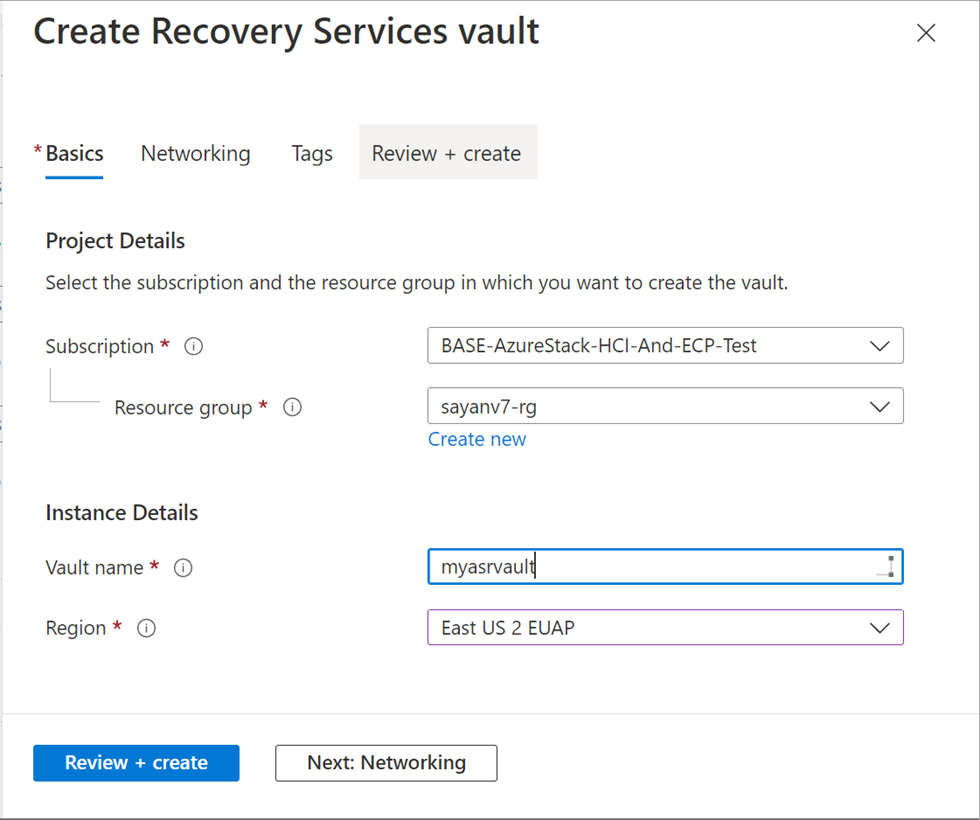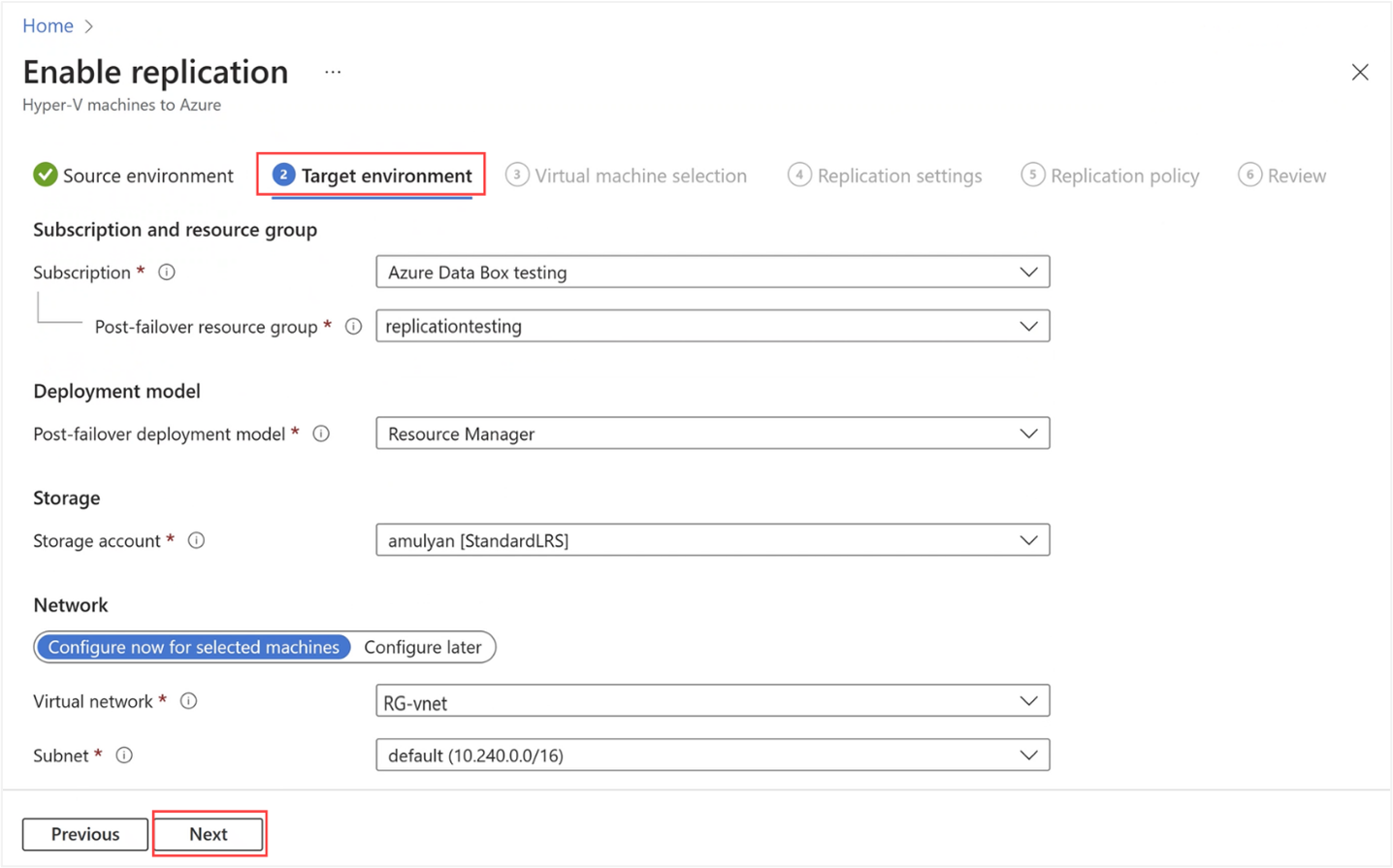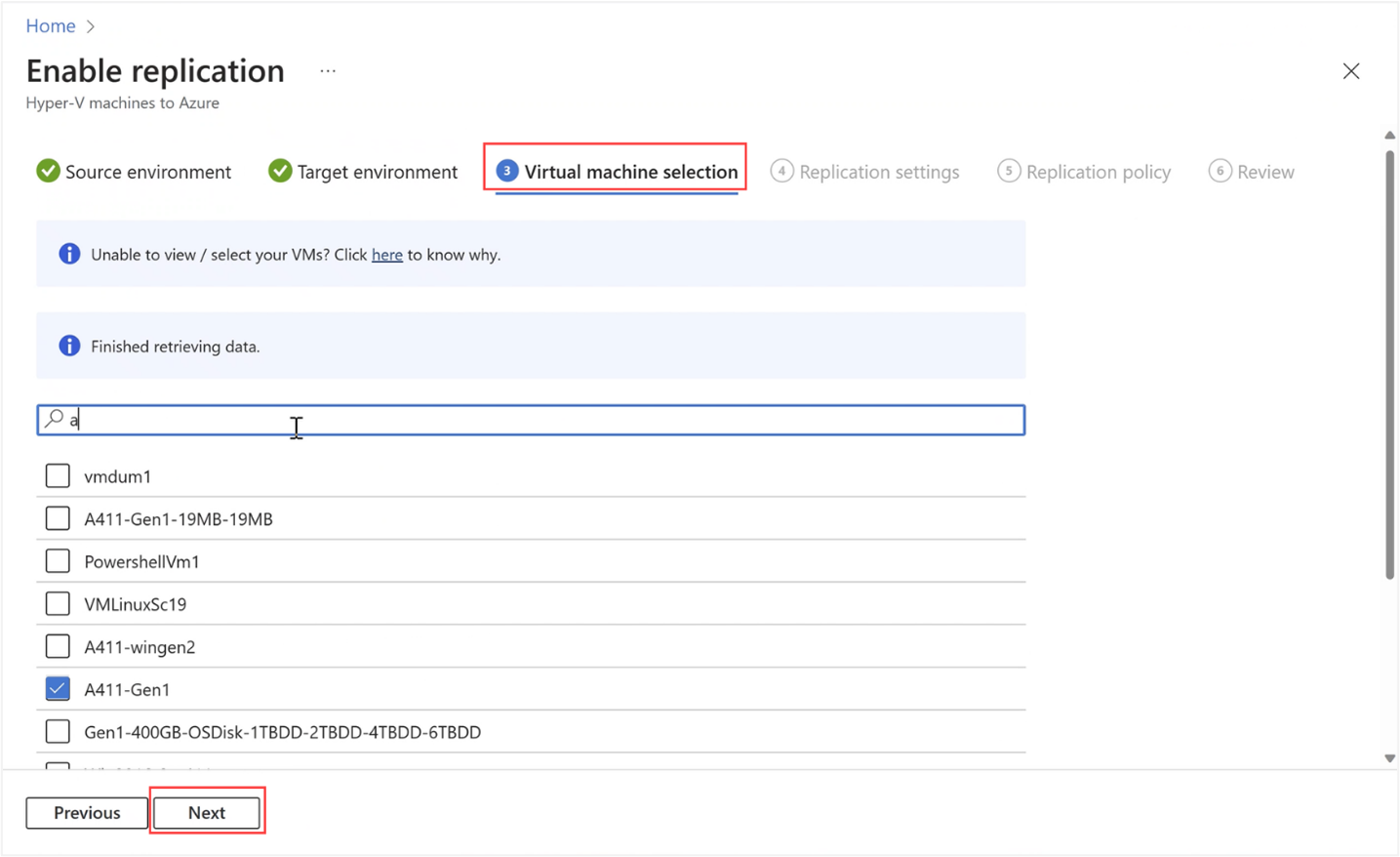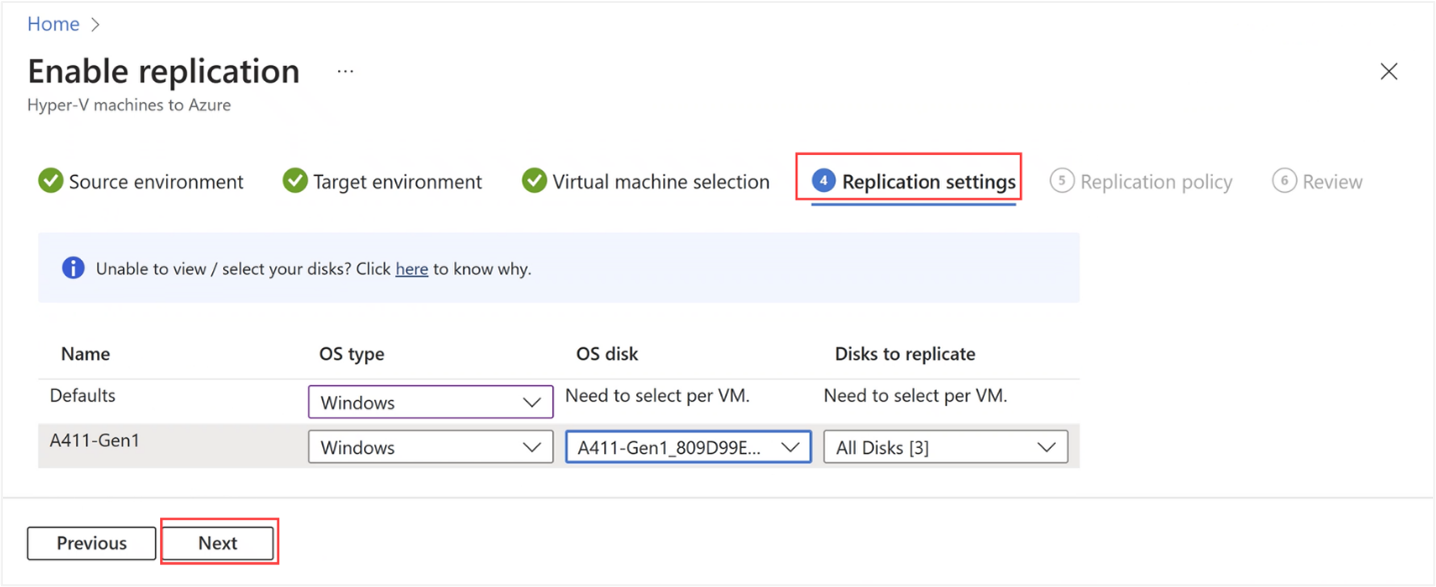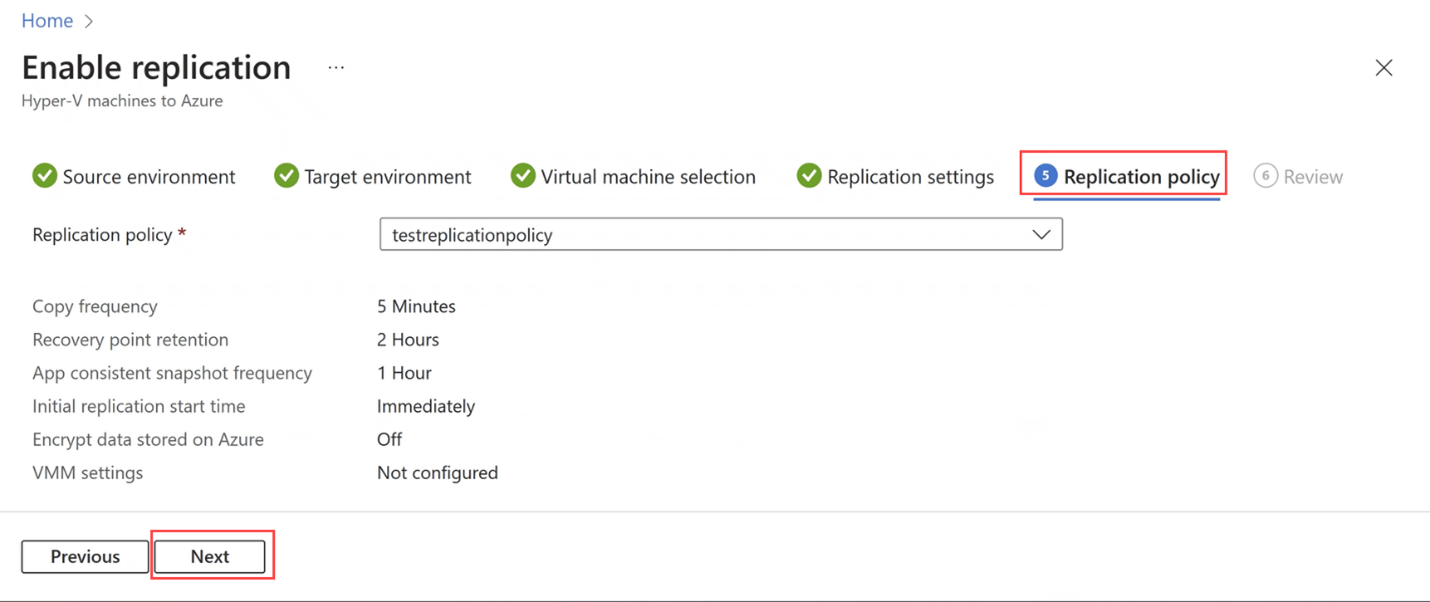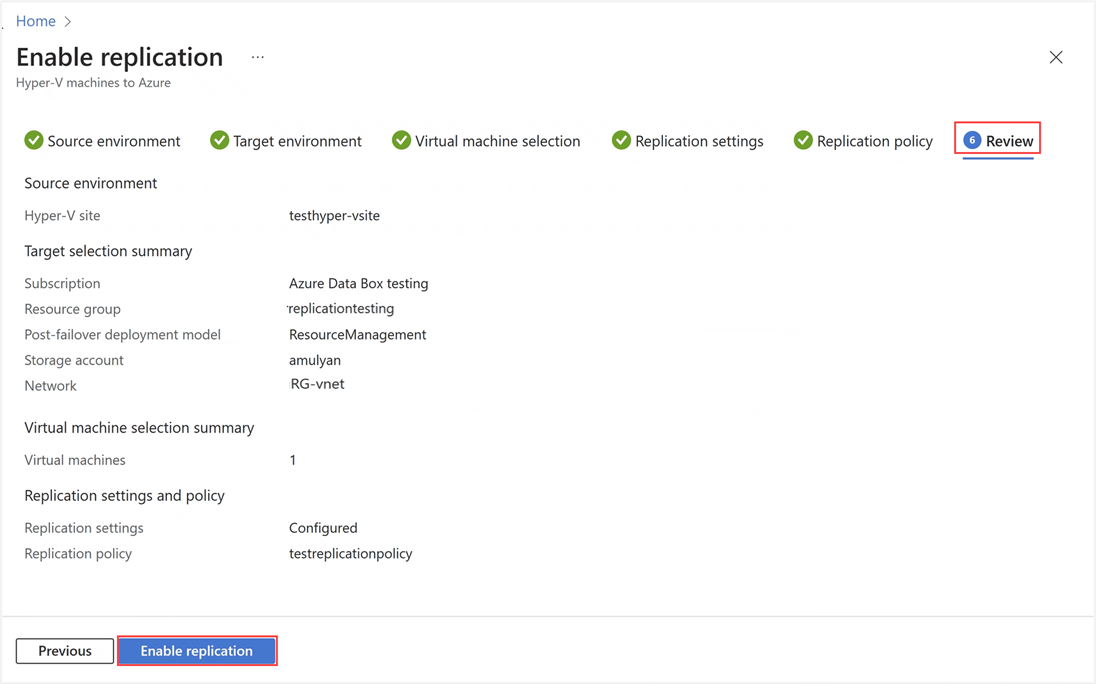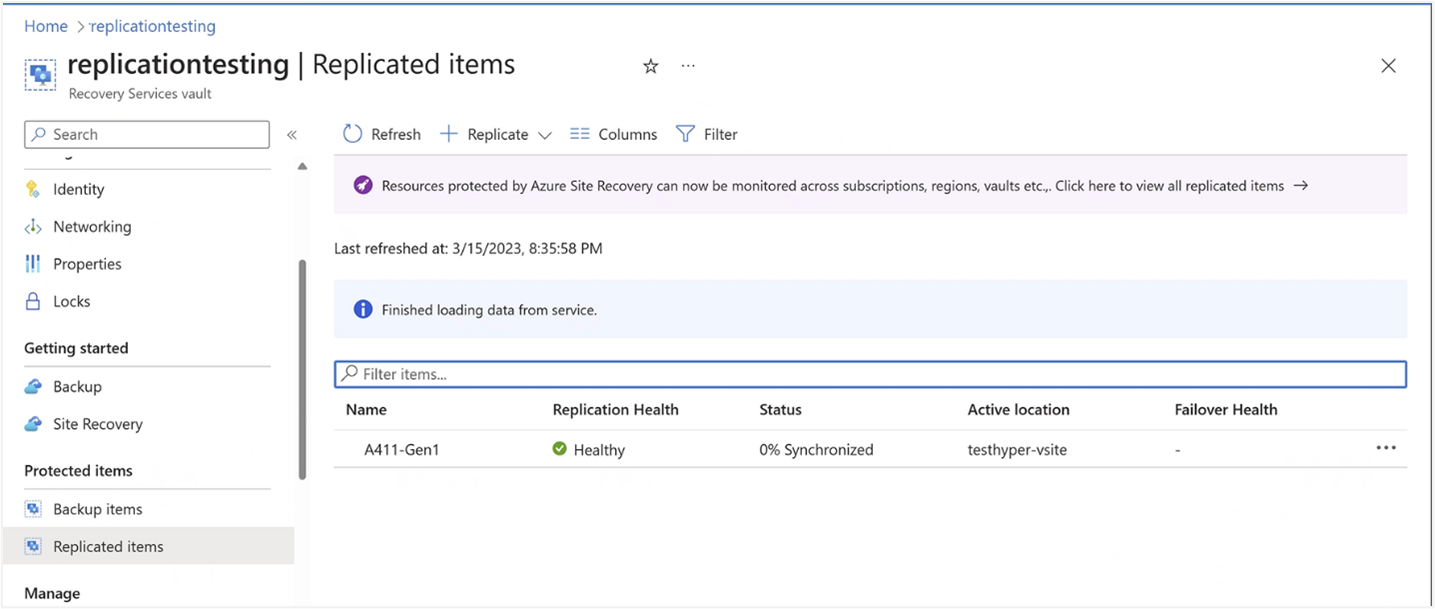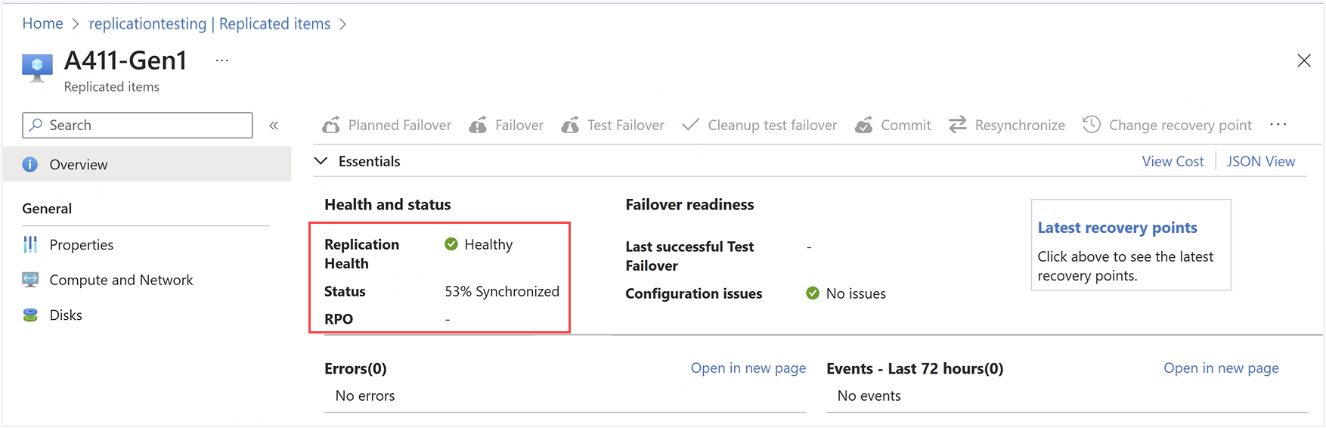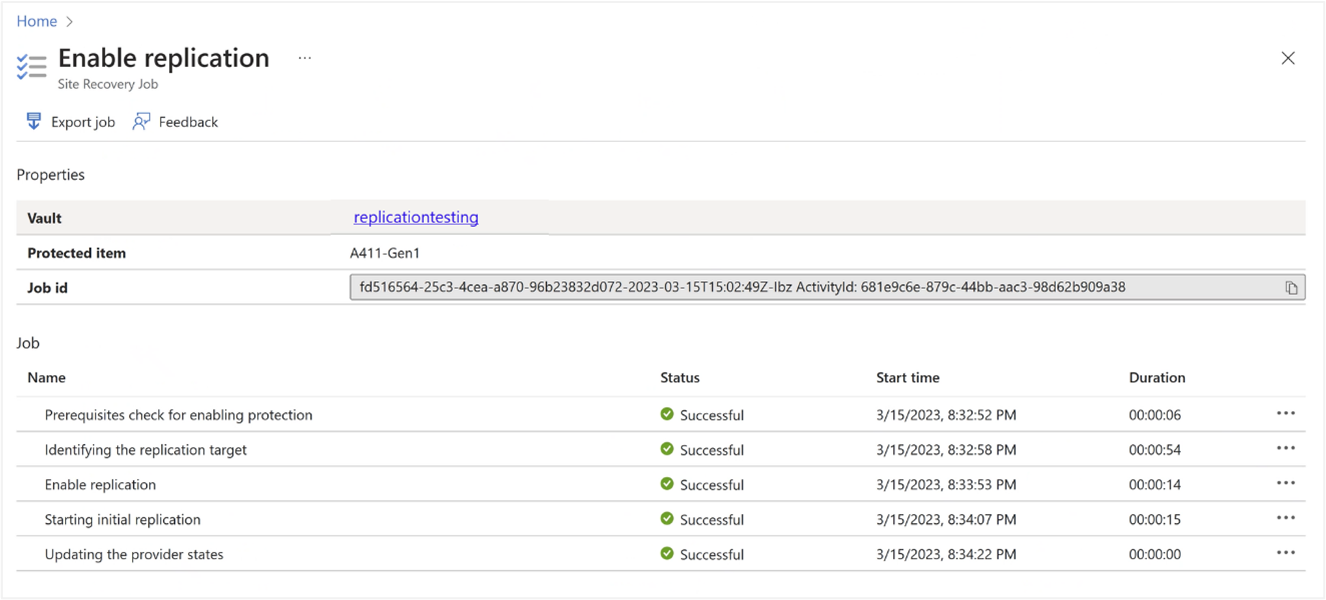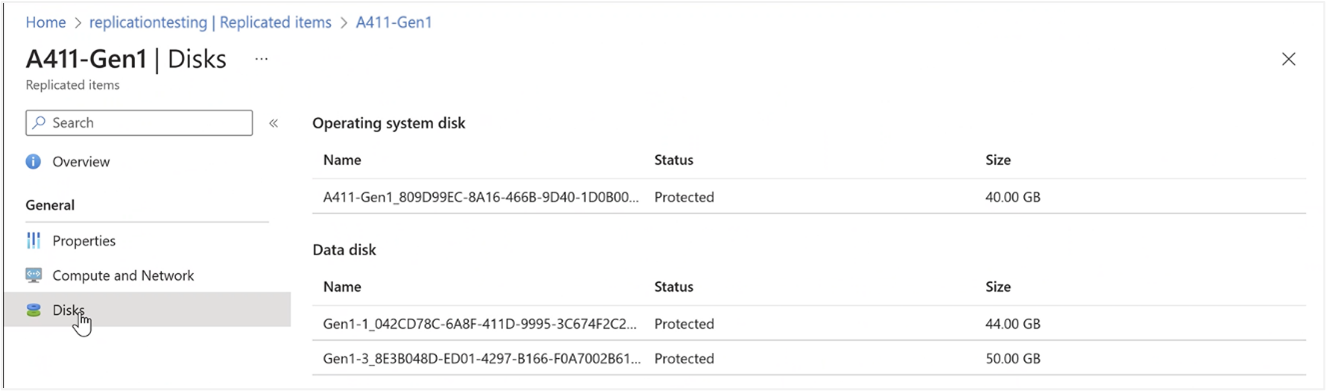Ochrona obciążeń maszyn wirtualnych za pomocą usługi Azure Site Recovery w usłudze Azure Stack HCI (wersja zapoznawcza)
Dotyczy: Azure Stack HCI, wersja 22H2 lub nowsza
W tym przewodniku opisano sposób ochrony obciążeń maszyn wirtualnych z systemem Windows i Linux uruchomionych w klastrach usługi Azure Stack HCI w przypadku awarii. Za pomocą usługi Azure Site Recovery można replikować lokalne maszyny wirtualne usługi Azure Stack HCI na platformę Azure i chronić obciążenia krytyczne dla działania firmy.
Ta funkcja jest włączona w klastrach usługi Azure Stack HCI z aktualizacją zbiorczą z maja 2023 r. w wersji 22H2 lub nowszej.
Ważne
Ta funkcja jest obecnie dostępna w wersji zapoznawczej. Zobacz Dodatkowe warunki użytkowania wersji zapoznawczych platformy Microsoft Azure, aby zapoznać się z postanowieniami prawnymi dotyczącymi funkcji platformy Azure, które są w wersji beta lub wersji zapoznawczej albo w inny sposób nie zostały jeszcze wydane jako ogólnie dostępne.
Usługa Azure Site Recovery z rozwiązaniem Azure Stack HCI
Azure Site Recovery to usługa platformy Azure, która replikuje obciążenia uruchomione na maszynach wirtualnych, dzięki czemu infrastruktura o znaczeniu krytycznym dla działania firmy jest chroniona, jeśli wystąpi awaria. Aby uzyskać więcej informacji na temat usługi Azure Site Recovery, zobacz About Site Recovery (Informacje o Site Recovery).
Strategia odzyskiwania po awarii dla usługi Azure Site Recovery składa się z następujących kroków:
- Replikacja — replikacja umożliwia replikowanie docelowego wirtualnego dysku twardego maszyny wirtualnej do konta usługi Azure Storage, co chroni maszynę wirtualną, jeśli wystąpi awaria.
- Tryb failover — po replikacji maszyny wirtualnej przełącz maszynę wirtualną w tryb failover i uruchom ją na platformie Azure. Możesz również przeprowadzić test pracy w trybie failover bez wpływu na podstawowe maszyny wirtualne w celu przetestowania procesu odzyskiwania na platformie Azure.
- Ponowne włączanie ochrony — maszyny wirtualne są replikowane z powrotem z platformy Azure do klastra lokalnego.
- Powrót po awarii — powrót po awarii z platformy Azure do klastra lokalnego.
W bieżącej implementacji integracji usługi Azure Site Recovery z usługą Azure Stack HCI możesz uruchomić odzyskiwanie po awarii i przygotować infrastrukturę z zasobu klastra usługi Azure Stack HCI w Azure Portal. Po zakończeniu przygotowywania można zakończyć pozostałe kroki z zasobu Site Recovery w Azure Portal.
Uwaga
Usługa Azure Site Recovery nie obsługuje replikacji, trybu failover i powrotu po awarii mostka zasobów usługi Arc i maszyn wirtualnych usługi Arc.
Ogólny przepływ pracy
Na poniższym diagramie przedstawiono ogólny przepływ pracy usługi Azure Site Recovery pracy z usługą Azure Stack HCI.
Poniżej przedstawiono główne kroki, które występują podczas korzystania z Site Recovery z klastrem usługi Azure Stack HCI:
- Rozpocznij od zarejestrowanego klastra usługi Azure Stack HCI, w którym włączysz usługę Azure Site Recovery.
- Przed rozpoczęciem upewnij się, że spełnisz wymagania wstępne .
- Utwórz następujące zasoby w portalu zasobów usługi Azure Stack HCI:
- Magazyn usługi Recovery Services
- Lokacja funkcji Hyper-V
- Zasady replikacji
- Po utworzeniu wszystkich zasobów przygotuj infrastrukturę.
- Włącz replikację maszyny wirtualnej. Wykonaj pozostałe kroki replikacji w portalu zasobów usługi Azure Site Recovery i rozpocznij replikację.
- Po replikacji maszyn wirtualnych możesz przejmieć maszyny wirtualne w tryb failover i uruchomić je na platformie Azure.
Obsługiwane scenariusze
Poniższa tabela zawiera listę scenariuszy obsługiwanych dla usług Azure Site Recovery i Azure Stack HCI.
Przełączanie maszyn wirtualnych usługi Azure Stack HCI w tryb failover na platformę Azure po powrocie po awarii
| Szczegóły maszyny wirtualnej rozwiązania Azure Stack HCI | Tryb failover | Powrót po awarii |
|---|---|---|
| Windows Gen 1 | Przełączanie do trybu failover na platformie Azure | Powrót po awarii na tym samym lub innym hoście co tryb failover |
| Windows Gen 2 | Przełączanie do trybu failover na platformie Azure | Powrót po awarii na tym samym lub innym hoście co tryb failover |
| Linux Gen 1 | Przełączanie do trybu failover na platformie Azure | Powrót po awarii na tym samym lub innym hoście co tryb failover |
Uwaga
Interwencja ręczna jest potrzebna, jeśli po przejściu w tryb failover maszyna wirtualna zostanie usunięta w usłudze Azure Stack HCI, a następnie powrót po awarii do tego samego lub innego hosta.
Wymagania wstępne i planowanie
Przed rozpoczęciem upewnij się, że spełnisz następujące wymagania wstępne:
- Maszyny wirtualne funkcji Hyper-V, które mają zostać zreplikowane, powinny być udostępniane o wysokiej dostępności w celu replikacji. Jeśli maszyny wirtualne nie są wysoce dostępne, replikacja zakończy się niepowodzeniem. Aby uzyskać więcej informacji, zobacz Jak zapewnić wysoką dostępność istniejącej maszyny wirtualnej funkcji Hyper-V.
- Upewnij się, że funkcja Hyper-V jest skonfigurowana w klastrze usługi Azure Stack HCI.
- Serwery hostowane maszyny wirtualne, które chcesz chronić, muszą mieć dostęp do Internetu do replikacji na platformę Azure.
- Klaster usługi Azure Stack HCI musi być już zarejestrowany.
Klaster musi mieć uruchomioną aktualizację zbiorczą z maja dla usługi Azure Stack HCI w wersji 22H2.
Jeśli korzystasz z wcześniejszej kompilacji, Azure Portal wskazuje, że odzyskiwanie po awarii nie jest obsługiwane, ponieważ tożsamość zarządzana nie jest włączona dla starszych wersji.
Uruchom polecenie cmdlet rejestracji naprawy, aby upewnić się, że tożsamość zarządzana została utworzona dla zasobu usługi Azure Stack HCI, a następnie ponów próbę przepływu pracy. Aby uzyskać więcej informacji, zobacz Włączanie rozszerzonego zarządzania z platformy Azure dla usługi Azure Stack HCI.
Klaster musi być włączony w usłudze Arc. Jeśli klaster nie jest włączony w usłudze Arc, w Azure Portal zostanie wyświetlony błąd, co spowoduje, że karta Możliwości nie jest dostępna.
- Aby przypisać uprawnienia do tożsamości zarządzanej, musisz mieć uprawnienia właściciela w magazynie usługi Recovery Services. Potrzebne są również uprawnienia do odczytu/zapisu w zasobie klastra usługi Azure Stack HCI i jego zasobach podrzędnych.
- Przejrzyj zastrzeżenia związane z implementacją tej funkcji.
- Przejrzyj narzędzie do planowania pojemności, aby ocenić wymagania dotyczące pomyślnej replikacji i trybu failover.
Krok 1. Przygotowanie infrastruktury na hoście docelowym
Aby przygotować infrastrukturę, przygotuj magazyn i lokację funkcji Hyper-V, zainstaluj rozszerzenie usługi Site Recovery i skojarz zasady replikacji z węzłami klastra.
W klastrze docelowym usługi Azure Stack HCI wykonaj następujące kroki, aby przygotować infrastrukturę:
W Azure Portal przejdź do okienka Przegląd docelowego zasobu klastra, który hostuje maszyny wirtualne, które mają być chronione.
W okienku po prawej stronie przejdź do karty Możliwości i wybierz kafelek Odzyskiwanie po awarii . Ponieważ tożsamość zarządzana jest włączona w klastrze, odzyskiwanie po awarii powinno być dostępne.
W okienku po prawej stronie przejdź do pozycji Chroń i wybierz pozycję Chroń obciążenia maszyn wirtualnych.
Na stronie Replikowanie maszyn wirtualnych na platformę Azure wybierz pozycję Przygotuj infrastrukturę.
W obszarze Przygotowywanie infrastruktury wybierz istniejący lub utwórz nowy magazyn usługi Recovery Services. Ten magazyn służy do przechowywania informacji o konfiguracji dla obciążeń maszyn wirtualnych. Aby uzyskać więcej informacji, zobacz Omówienie magazynu usługi Recovery Services.
Jeśli zdecydujesz się utworzyć nowy magazyn usługi Recovery Services, subskrypcja i grupy zasobów zostaną wypełnione automatycznie.
Podaj nazwę magazynu i wybierz lokalizację magazynu tak samo jak w przypadku wdrożenia klastra.
Zaakceptuj wartości domyślne innych ustawień.
Ważne
Aby przypisać uprawnienia do tożsamości zarządzanej, musisz mieć uprawnienia właściciela magazynu usługi Recovery Services. Musisz mieć uprawnienia do odczytu/zapisu w zasobie klastra usługi Azure Stack HCI i jego zasobach podrzędnych.
Wybierz pozycję Przejrzyj i utwórz , aby rozpocząć tworzenie magazynu. Aby uzyskać więcej informacji, zobacz Tworzenie i konfigurowanie magazynu usługi Recovery Services.
Wybierz istniejącą witrynę funkcji Hyper-V lub utwórz nową lokację.
Wybierz istniejące zasady replikacji lub utwórz nowe. Te zasady są używane do replikowania obciążeń maszyn wirtualnych. Aby uzyskać więcej informacji, zobacz Zasady replikacji. Po utworzeniu zasad wybierz przycisk OK.
Wybierz pozycję Przygotuj infrastrukturę. Po wybraniu pozycji Przygotuj infrastrukturę są wykonywane następujące akcje:
Grupa zasobów z kontem magazynu i określonym magazynem oraz zasadami replikacji są tworzone w określonej lokalizacji.
Agent usługi Azure Site Recovery jest automatycznie pobierany na każdym węźle klastra hostujących maszyny wirtualne.
Tożsamość zarządzana pobiera plik klucza rejestracji magazynu z utworzonego magazynu usługi Recovery Services, a następnie plik klucza jest używany do ukończenia instalacji agenta usługi Azure Site Recovery. Grupa zasobów z kontem magazynu i określonym magazynem oraz zasadami replikacji są tworzone w określonej lokalizacji.
Zasady replikacji są skojarzone z określoną lokacją funkcji Hyper-V, a host klastra docelowego jest zarejestrowany w usłudze Azure Site Recovery.
Jeśli nie masz dostępu na poziomie właściciela do subskrypcji/grupy zasobów, w której tworzysz magazyn, zostanie wyświetlony błąd, co oznacza, że nie masz autoryzacji do wykonania akcji.
W zależności od liczby węzłów w klastrze przygotowanie infrastruktury może potrwać kilka minut. Postęp można watch, przechodząc do sekcji Powiadomienia (ikona dzwonka w prawym górnym rogu okna).
Krok 2. Włączanie replikacji maszyn wirtualnych
Po zakończeniu przygotowywania infrastruktury wykonaj następujące kroki, aby wybrać maszyny wirtualne do replikacji.
W kroku 2. Włączanie replikacji wybierz pozycję Włącz replikację. Teraz zostanie przekierowana do magazynu usługi Recovery Services, w którym można określić maszyny wirtualne do replikacji.
Wybierz pozycję Replikuj , a na liście rozwijanej wybierz pozycję Maszyny funkcji Hyper-V na platformie Azure.
Na karcie Środowisko źródłowe określ lokalizację źródłową lokacji funkcji Hyper-V. W tym przypadku skonfigurowaliśmy lokację funkcji Hyper-V w klastrze usługi Azure Stack HCI. Wybierz opcję Dalej.
Na karcie Środowisko docelowe wykonaj następujące kroki:
W polu Subskrypcja wprowadź lub wybierz subskrypcję.
W obszarze Grupa zasobów Po przejściu w tryb failover wybierz nazwę grupy zasobów, do której przejdą w tryb failover. Po przejściu w tryb failover maszyny wirtualne na platformie Azure są tworzone w tej grupie zasobów.
W obszarze Model wdrażania po przejściu w tryb failover wybierz pozycję Resource Manager. Wdrożenie usługi Azure Resource Manager jest używane w przypadku przejścia w tryb failover.
W polu Konto magazynu wprowadź lub wybierz istniejące konto magazynu skojarzone z wybraną subskrypcją. To konto może być kontem magazynu w warstwie Standardowa lub Premium, które jest używane do replikacji maszyny wirtualnej.
W przypadku konfiguracji sieci maszyn wirtualnych wybranych do replikacji na platformie Azure podaj sieć wirtualną i podsieć, która będzie skojarzona z maszynami wirtualnymi na platformie Azure. Aby utworzyć tę sieć, zobacz instrukcje opisane w temacie Tworzenie sieci platformy Azure na potrzeby trybu failover.
Możesz również później wykonać konfigurację sieci.
Po zreplikowaniu maszyny wirtualnej możesz wybrać replikowana maszynę wirtualną i przejść do ustawienia Obliczenia i sieć i podać informacje o sieci.
Wybierz opcję Dalej.
Na karcie Wybór maszyny wirtualnej wybierz maszyny wirtualne do replikacji, a następnie wybierz przycisk Dalej. Zapoznaj się z wymaganiami dotyczącymi pojemności dotyczącymi ochrony maszyny wirtualnej.
Na karcie Ustawienia replikacji wybierz typ systemu operacyjnego, dysk systemu operacyjnego i dyski danych dla maszyny wirtualnej, którą zamierzasz replikować na platformę Azure, a następnie wybierz przycisk Dalej.
Na karcie Zasady replikacji sprawdź, czy wybrano prawidłowe zasady replikacji. Wybrane zasady powinny być tymi samymi zasadami replikacji utworzonymi podczas przygotowywania infrastruktury. Wybierz opcję Dalej.
Na karcie Przegląd przejrzyj wybrane opcje, a następnie wybierz pozycję Włącz replikację.
Zostanie wyświetlone powiadomienie wskazujące, że zadanie replikacji jest w toku. Przejdź do pozycji Chronione elementy Replikacja elementów > , aby wyświetlić stan kondycji replikacji i stan zadania replikacji.
Aby monitorować replikację maszyny wirtualnej, wykonaj następujące kroki.
Aby wyświetlić kondycję i stan replikacji, wybierz maszynę wirtualną i przejdź do obszaru Przegląd. Możesz zobaczyć procent ukończenia zadania replikacji.
Aby wyświetlić bardziej szczegółowy stan zadania i identyfikator zadania, wybierz maszynę wirtualną i przejdź do pozycji Właściwości replikowanej maszyny wirtualnej.
Aby wyświetlić informacje o dysku, przejdź do pozycji Dyski. Po zakończeniu replikacji dysk systemu operacyjnego i dysk danych powinien być wyświetlany jako Chroniony.
Następnym krokiem jest skonfigurowanie testu pracy w trybie failover.
Krok 3. Konfigurowanie i uruchamianie testu pracy w trybie failover w Azure Portal
Po zakończeniu replikacji maszyny wirtualne są chronione. Zalecamy skonfigurowanie ustawień trybu failover i uruchomienie testowego trybu failover podczas konfigurowania usługi Azure Site Recovery.
Aby przygotować się do przejścia w tryb failover na maszynę wirtualną platformy Azure, wykonaj następujące kroki:
Jeśli nie określono konfiguracji sieci dla replikowanej maszyny wirtualnej, możesz teraz ukończyć konfigurację.
- Najpierw upewnij się, że sieć platformy Azure jest skonfigurowana do testowania trybu failover zgodnie z instrukcjami w temacie Tworzenie sieci do testowania trybu failover.
- Wybierz maszynę wirtualną i przejdź do ustawień obliczeniowych i sieciowych , a następnie określ sieć wirtualną i podsieć. Maszyna wirtualna w trybie failover na platformie Azure jest dołączana do tej sieci wirtualnej i podsieci.
Po zakończeniu replikacji, a maszyna wirtualna jest chroniona zgodnie ze stanem, możesz uruchomić test pracy w trybie failover.
Aby uruchomić test pracy w trybie failover, zobacz szczegółowe instrukcje w temacie Uruchamianie próbnego odzyskiwania po awarii na platformie Azure.
Krok 4. Tworzenie planów odzyskiwania
Plan odzyskiwania to funkcja w usłudze Azure Site Recovery, która umożliwia przechodzenie w tryb failover i odzyskiwanie całej aplikacji składającej się z kolekcji maszyn wirtualnych. Chociaż można odzyskać chronione maszyny wirtualne indywidualnie, dodając maszyny wirtualne składające się z aplikacji do planu odzyskiwania, możesz przełączyć całą aplikację w tryb failover przez cały plan odzyskiwania.
Możesz również użyć funkcji testowego trybu failover planu odzyskiwania, aby przetestować odzyskiwanie aplikacji. Plan odzyskiwania pozwala grupować maszyny wirtualne, sekwencjonować kolejność, w której powinny być wychowywalne podczas pracy w trybie failover, i automatyzować inne kroki, które należy wykonać w ramach procesu odzyskiwania. Po ochronie maszyn wirtualnych możesz przejść do magazynu usługi Azure Site Recovery w Azure Portal i utworzyć plany odzyskiwania dla tych maszyn wirtualnych. Dowiedz się więcej o planach odzyskiwania.
Krok 5. Przechodzenie w tryb failover na platformę Azure
Aby przejść w tryb failover na platformę Azure, możesz wykonać instrukcje opisane w temacie Failover Hyper-V maszyn wirtualnych na platformie Azure.
Zastrzeżenia
Przed użyciem usługi Azure Site Recovery należy wziąć pod uwagę następujące informacje, aby chronić lokalne obciążenia maszyn wirtualnych przez replikowanie tych maszyn wirtualnych na platformę Azure.
- Rozszerzenia zainstalowane przez usługę Arc nie są widoczne na maszynach wirtualnych platformy Azure. Serwer Usługi Arc nadal będzie wyświetlać zainstalowane rozszerzenia, ale nie można zarządzać tymi rozszerzeniami (na przykład zainstalować, uaktualnić lub odinstalować), gdy serwer znajduje się na platformie Azure.
- Zasady konfiguracji gościa nie będą uruchamiane, gdy serwer znajduje się na platformie Azure, więc wszystkie zasady inspekcji zabezpieczeń/konfiguracji systemu operacyjnego nie zostaną uruchomione, dopóki maszyna nie zostanie zmigrowana z powrotem do środowiska lokalnego.
- Dane dziennika (w tym informacje o usłudze Sentinel, usłudze Defender i usłudze Azure Monitor) będą skojarzone z maszyną wirtualną platformy Azure, gdy są na platformie Azure. Dane historyczne są skojarzone z serwerem Arc. Jeśli jest on migrowany z powrotem do środowiska lokalnego, zostanie on ponownie skojarzony z serwerem Arc. Nadal można znaleźć wszystkie dzienniki, wyszukując według nazwy komputera, w przeciwieństwie do identyfikatora zasobu, ale warto zauważyć, że środowiska środowiska użytkownika portalu szukają danych według identyfikatora zasobu, aby zobaczyć tylko podzestaw dla każdego zasobu.
- Zdecydowanie zalecamy zainstalowanie agenta gościa maszyny wirtualnej platformy Azure, aby uniknąć konfliktów z usługą Arc, jeśli istnieje potencjalny potencjał migracji serwera z powrotem do środowiska lokalnego. Jeśli musisz zainstalować agenta gościa, upewnij się, że maszyna wirtualna ma wyłączone zarządzanie rozszerzeniami. Jeśli spróbujesz zainstalować/zarządzać rozszerzeniami przy użyciu agenta gościa maszyny wirtualnej platformy Azure, gdy istnieją już rozszerzenia zainstalowane przez usługę Arc na tej samej maszynie (lub odwrotnie), wystąpią różnego rodzaju problemy, ponieważ nasi agenci nie wiedzą o poprzednich instalacjach rozszerzeń i napotkają problemy z uzgadnianiem stanu.
Znane problemy
Oto lista znanych problemów i skojarzonych obejść w tej wersji:
| # | Problem | Obejście/komentarze |
|---|---|---|
| 1. | Podczas rejestrowania usługi Azure Site Recovery w klastrze węzeł nie może zainstalować usługi Azure Site Recovery lub zarejestrować się w usłudze Azure Site Recovery. | W tym przypadku maszyny wirtualne mogą nie być chronione. Sprawdź, czy wszystkie serwery w klastrze są zarejestrowane w witrynie Azure Portal, przechodząc do pozycji Magazyn usługi Recovery Services>Zadania>Zadania usługi Site Recovery. |
| 2. | Nie można zainstalować agenta usługi Azure Site Recovery. Żadne szczegóły błędu nie są widoczne na poziomie klastra lub serwera w portalu usługi Azure Stack HCI. | Gdy instalacja agenta usługi Azure Site Recovery zakończy się niepowodzeniem, jest to spowodowane jednym z następujących powodów: — Instalacja kończy się niepowodzeniem, ponieważ funkcja Hyper-V nie jest skonfigurowana w klastrze. — Host funkcji Hyper-V jest już skojarzony z lokacją funkcji Hyper-V i próbujesz zainstalować rozszerzenie z inną lokacją funkcji Hyper-V. |
| 3. | Nie można zainstalować agenta usługi Azure Site Recovery. Komunikat o błędzie "Instalacja dostawcy Site Recovery Platformy Microsoft Azure nie powiodła się z kodem zakończenia — 1". Pojawia się w portalu z nieudaną instalacją. | Instalacja kończy się niepowodzeniem, gdy program WDAC jest wymuszany. — Ustawienie trybu WDAC na "Inspekcja" umożliwi ukończenie instalacji. Aby ustawić tryb WDAC na wartość Inspekcja, możesz postępować zgodnie z instrukcjami w temacie Zarządzanie ustawieniami WDAC przy użyciu programu PowerShell |
Następne kroki
Opinia
Dostępne już wkrótce: W 2024 r. będziemy stopniowo wycofywać zgłoszenia z serwisu GitHub jako mechanizm przesyłania opinii na temat zawartości i zastępować go nowym systemem opinii. Aby uzyskać więcej informacji, sprawdź: https://aka.ms/ContentUserFeedback.
Prześlij i wyświetl opinię dla